คุณอาจไม่ทราบ แต่ถ้าคุณลบไฟล์หนึ่งหรือสองไฟล์ Mac ของคุณจะทำงานไม่ถูกต้อง Apple ปกป้องคุณด้วยการซ่อนไฟล์เหล่านั้น ที่จริงแล้วพวกมันถูกซ่อนไว้อย่างดีจนคุณไม่สามารถหามันเจอได้เว้นแต่คุณจะรู้เคล็ดลับ โชคดีที่เมื่อคุณรู้วิธีแสดงไฟล์ที่ซ่อนอยู่บน Mac ของคุณแล้ว คุณจะสามารถเข้าถึงไฟล์ได้อย่างง่ายดายทุกเมื่อที่ต้องการ คู่มือนี้มีสามวิธีที่จะช่วยคุณค้นหาไฟล์ที่ซ่อนอยู่เหล่านี้และแอปของบุคคลที่สามบางแอปที่จะให้ผลเช่นเดียวกัน
เนื้อหา
- 1. สลับไฟล์ที่ซ่อนอย่างรวดเร็วเพื่อให้มองเห็นได้
- 2. ดูไฟล์ในโฟลเดอร์ไลบรารี
- 3. ดูไฟล์ที่ซ่อนโดยใช้ Mac Terminal
- ซอฟต์แวร์บุคคลที่สามสำหรับการดูไฟล์ Mac ที่ซ่อนอยู่
1. สลับไฟล์ที่ซ่อนอย่างรวดเร็วเพื่อให้มองเห็นได้
เพื่อให้คุณปลอดภัย Apple จะซ่อนไฟล์ส่วนใหญ่ที่คุณซ่อนไว้ในพื้นที่ที่ไม่สามารถมองเห็นได้ในทันที: หน้าแรก คุณจะไม่เห็นมันเมื่อเปิด Finder แต่คุณสามารถไปที่นั่นได้อย่างรวดเร็วด้วยการกด สั่งการ + กะ + ชม.
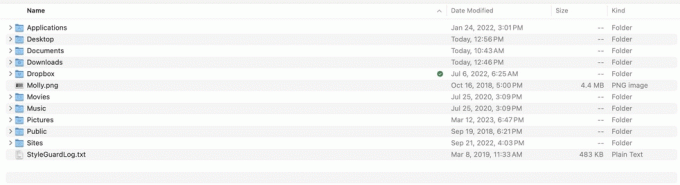
เมื่อคุณเข้าสู่หน้าแรกแล้ว ให้กด สั่งการ + กะ + . เพื่อแสดงไฟล์ที่ซ่อนอยู่

หากต้องการซ่อนไฟล์ ให้กด สั่งการ + กะ + . อีกครั้ง.
2. ดูไฟล์ในโฟลเดอร์ไลบรารี
เมื่อคุณอยู่ในโฟลเดอร์โฮมและกดแป้นพิมพ์ลัดที่ถูกต้องเพื่อแสดงไฟล์ที่ซ่อนอยู่ใน Mac คุณจะสังเกตเห็นโฟลเดอร์ Library ในรายการ โฟลเดอร์นี้ยังคงเป็นสีเทาต่างจากไฟล์อื่นๆ

โฟลเดอร์ไลบรารีประกอบด้วยไฟล์ macOS ที่สำคัญ การลบรายการใดรายการหนึ่งอาจเป็นอันตรายต่อระบบปฏิบัติการของคุณ แต่ถ้าคุณเป็นนักแก้ไขปัญหาขั้นสูง คุณอาจต้องเปิดโฟลเดอร์นั้นเป็นครั้งคราว แก้ไขปัญหาระบบ โดยการลากโฟลเดอร์ Library ไปทางซ้ายใน Finder โฟลเดอร์ Library จะมองเห็นได้เสมอเมื่อคุณเปิดหน้าต่าง Finder

หากต้องการลบออก ให้คลิกขวาแล้วเลือก ลบออกจากแถบด้านข้าง.

อย่าลืมกดนะครับ สั่งการ + กะ + . เพื่อซ่อนโฟลเดอร์ Library ใหม่เมื่อคุณทำงานเสร็จแล้ว
3. ดูไฟล์ที่ซ่อนโดยใช้ Mac Terminal
บางคนรู้สึกสบายใจมากขึ้นกับอินเทอร์เฟซ Terminal เมื่อทำการแก้ไขปัญหาเชิงลึก ถ้าเป็นคุณก็มีข่าวดี คุณยังสามารถแสดงไฟล์ที่ซ่อนอยู่บน Mac ผ่านทาง Terminal ได้อีกด้วย
มีสองวิธีในการ เปิดเทอร์มินัล: พิมพ์คำลงใน Spotlight หรือนำทางไปที่ แอปพลิเคชัน -> ยูทิลิตี้ -> เทอร์มินัลใน Finder.

หากต้องการแสดงไฟล์ที่ซ่อนอยู่ในคอมพิวเตอร์ของคุณ ให้พิมพ์บรรทัดนี้ก่อน: defaults write com.apple.Finder AppleShowAllFiles true.
เพื่อสั่งให้คอมพิวเตอร์ของคุณแสดงไฟล์ทั้งหมด กด เข้าจากนั้นพิมพ์: killall Finder.
กด เข้า อีกครั้งเพื่อรีสตาร์ท Finder และใช้การเปลี่ยนแปลง
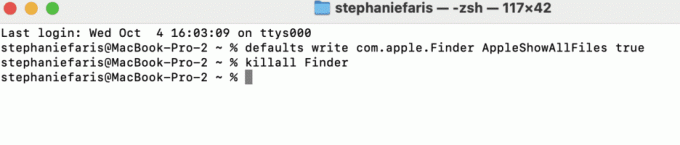
เมื่อคุณพร้อมที่จะซ่อนไฟล์ของคุณอีกครั้ง ให้กลับไปที่ Terminal แล้วพิมพ์บรรทัดนี้: defaults write com.apple.Finder AppleShowAllFiles false.
ซอฟต์แวร์บุคคลที่สามสำหรับการดูไฟล์ Mac ที่ซ่อนอยู่
หากคุณต้องการเข้าถึงไฟล์ที่ซ่อนอยู่เหล่านั้นเป็นประจำ แอพอาจเป็นสิ่งที่คุณต้องการ มีสองตัวเลือกที่ควรพิจารณา
- ฟันเตอร์ วางไอคอนที่ด้านบนของแถบเมนูของคุณ ด้วยการคลิกเพียงครั้งเดียว คุณสามารถดึงกล่องขึ้นมาเพื่อแสดงไฟล์ที่ซ่อน ค้นหาไฟล์ที่ซ่อนไว้ และดูความจุของฮาร์ดไดรฟ์ของคุณ
- รถยก ไม่ฟรี แต่ให้คุณมากกว่าการสลับเปิดและปิดไฟล์ที่ซ่อนอยู่ คุณสามารถถ่ายโอนและซิงค์ไฟล์ระหว่างอุปกรณ์และแม้แต่เครือข่าย แน่นอนว่ามันยังช่วยให้คุณสลับปิดและเปิดไฟล์ที่ซ่อนได้ด้วยคลิกเดียว แผนเริ่มต้นที่ $19.95
ค้นหาไฟล์ของคุณ
การจัดการไฟล์บน Mac ของคุณอาจเป็นเรื่องยุ่งยาก แต่ด้วยเครื่องมือที่เหมาะสม คุณจะสามารถเชี่ยวชาญการค้นหาไฟล์ได้ สำหรับเคล็ดลับการจัดการไฟล์อื่นๆ โปรดเรียนรู้ วิธีเลือกหลายไฟล์ และรายการอื่นๆ บน Mac รวมถึงคำแนะนำวิธีการของเรา เข้ารหัสไฟล์ Mac.
เครดิตภาพ: เพกเซล. ภาพหน้าจอทั้งหมดโดย Stephanie Faris
สมัครรับจดหมายข่าวของเรา!
บทช่วยสอนล่าสุดของเราส่งตรงถึงกล่องจดหมายของคุณ


